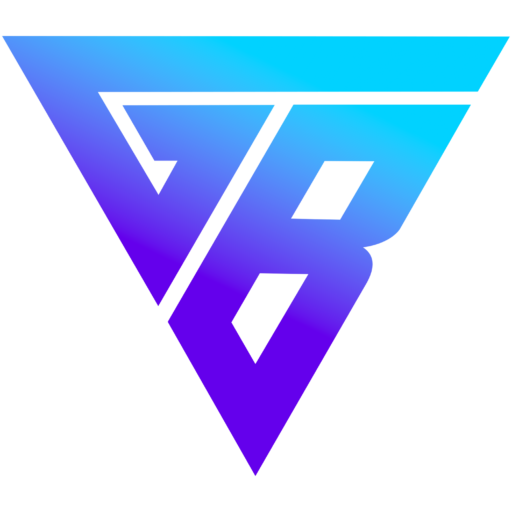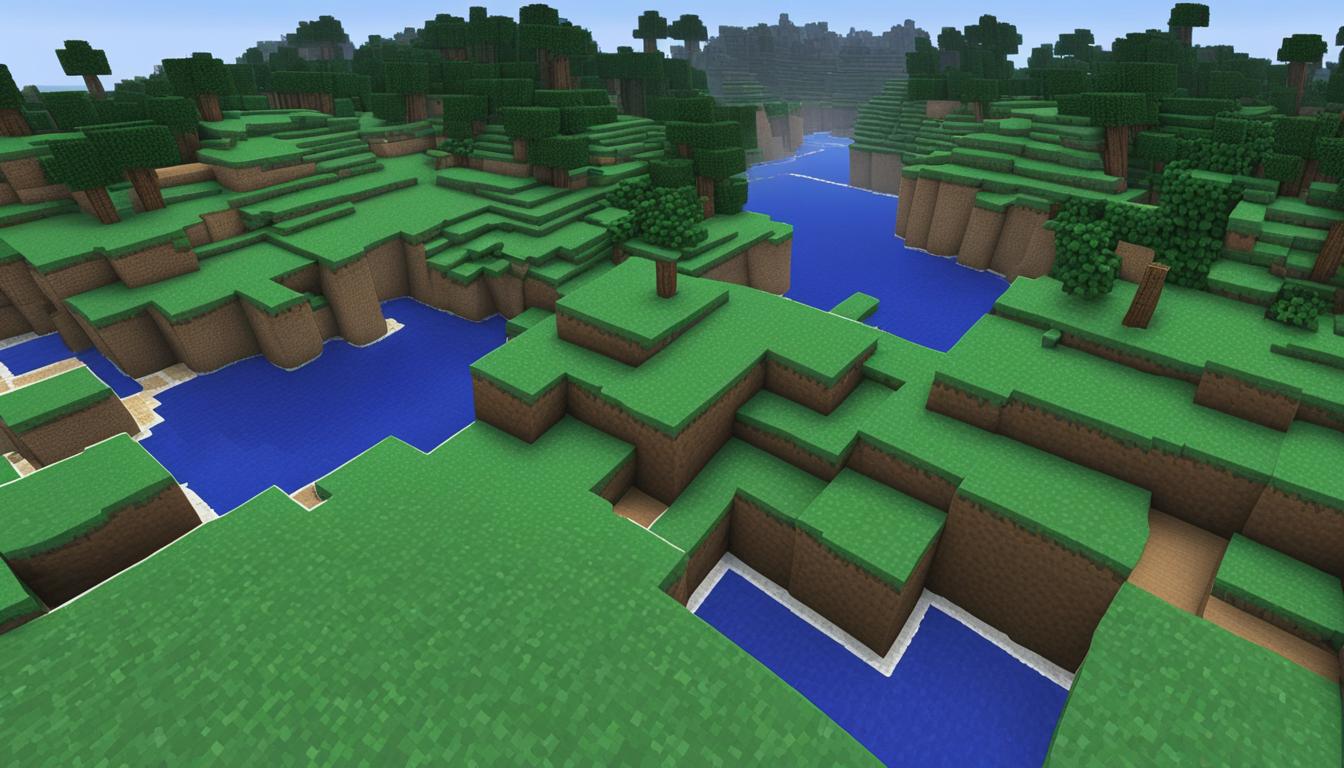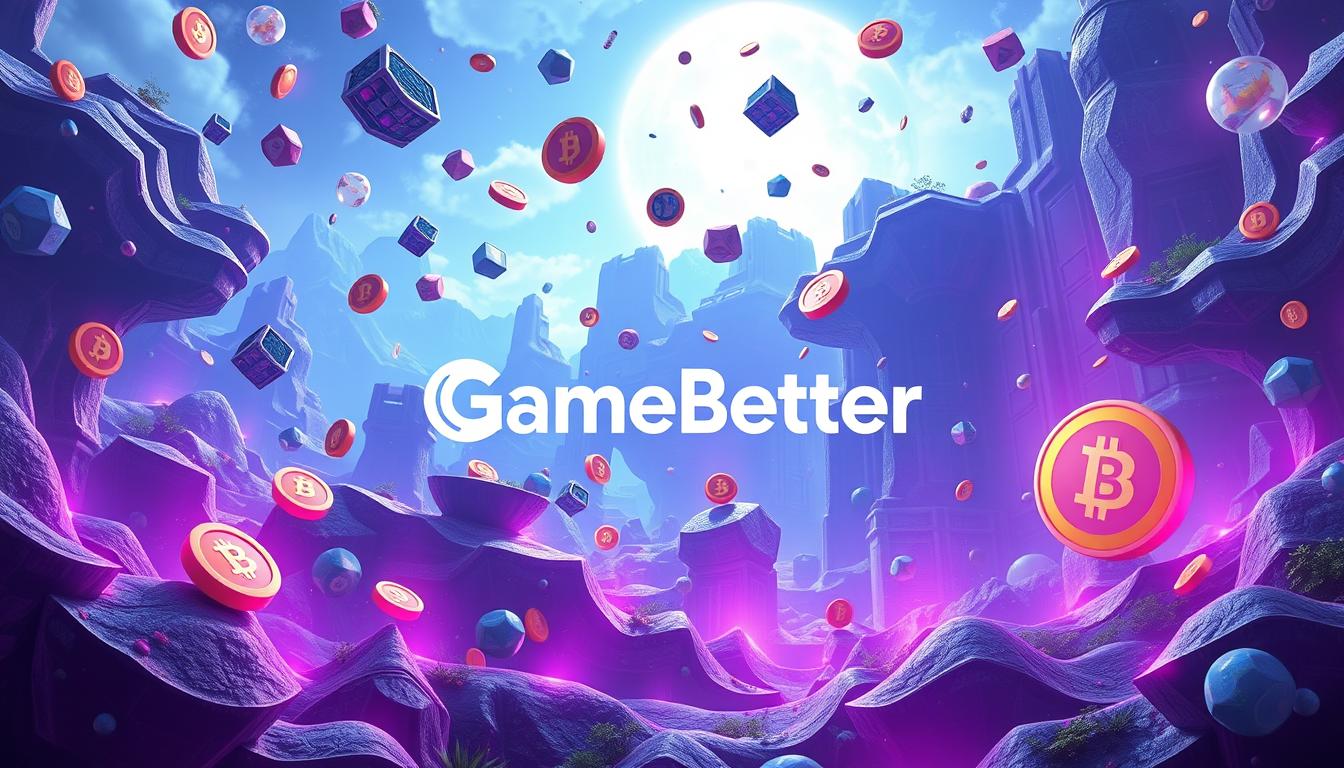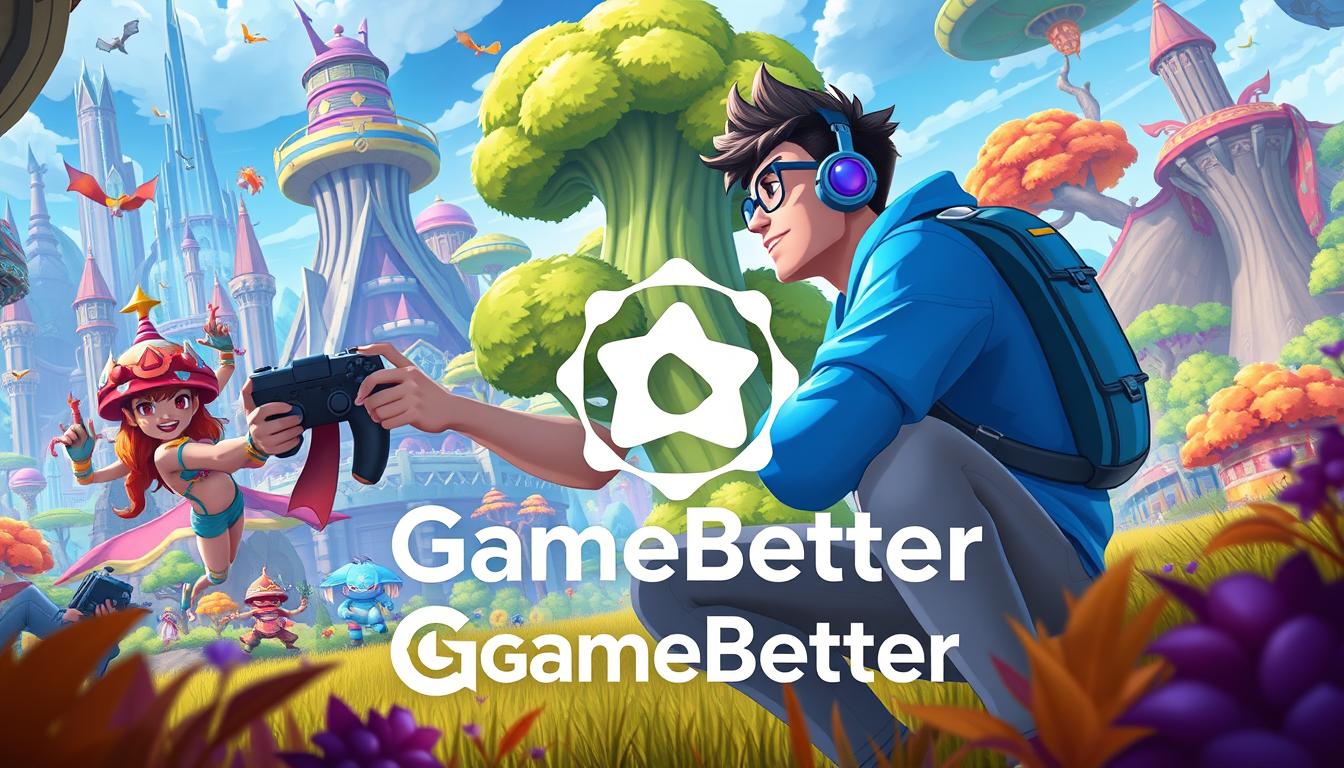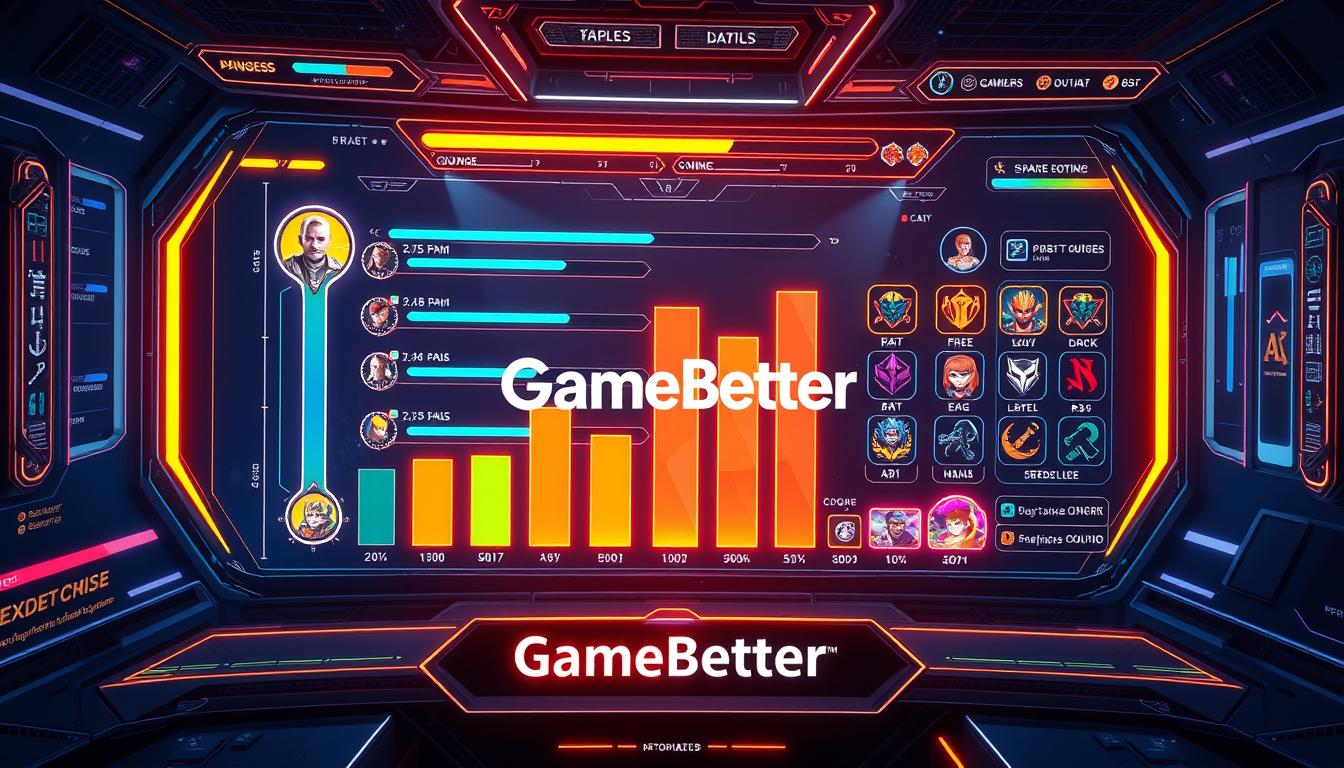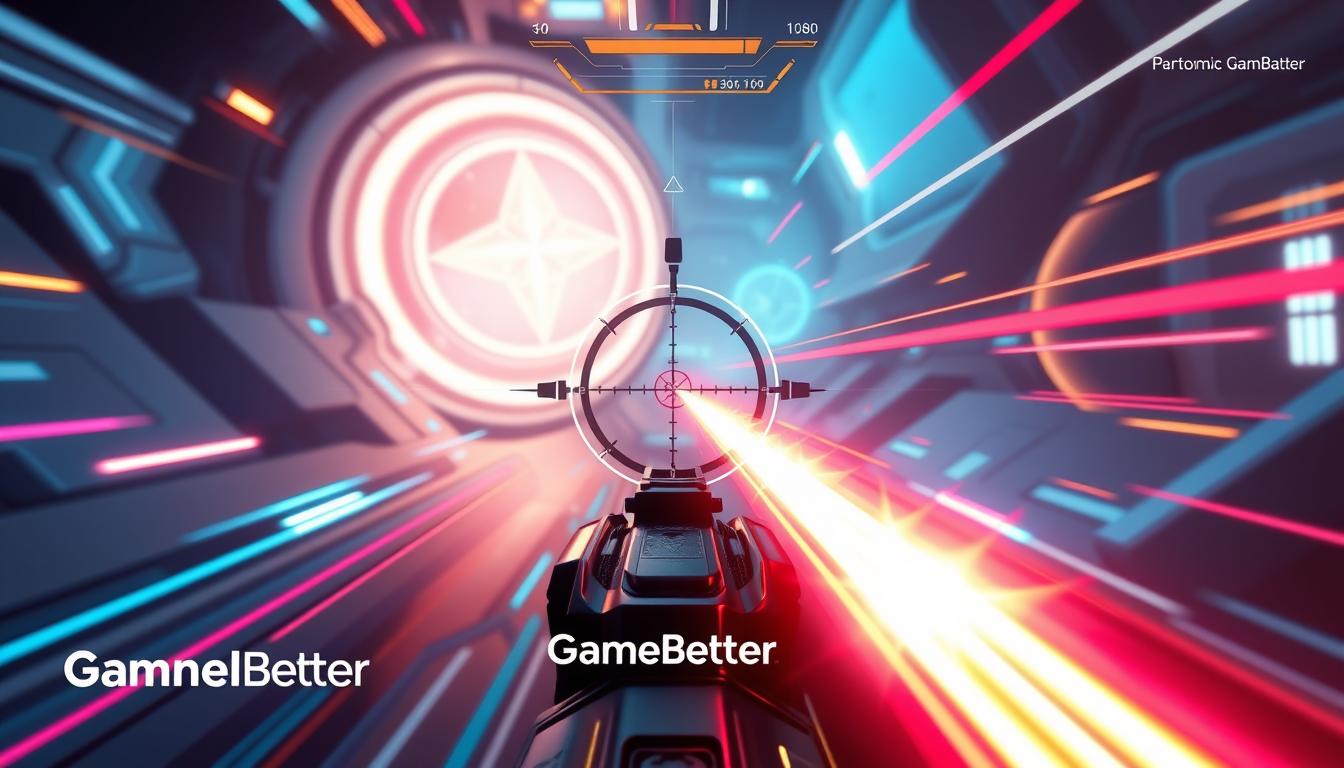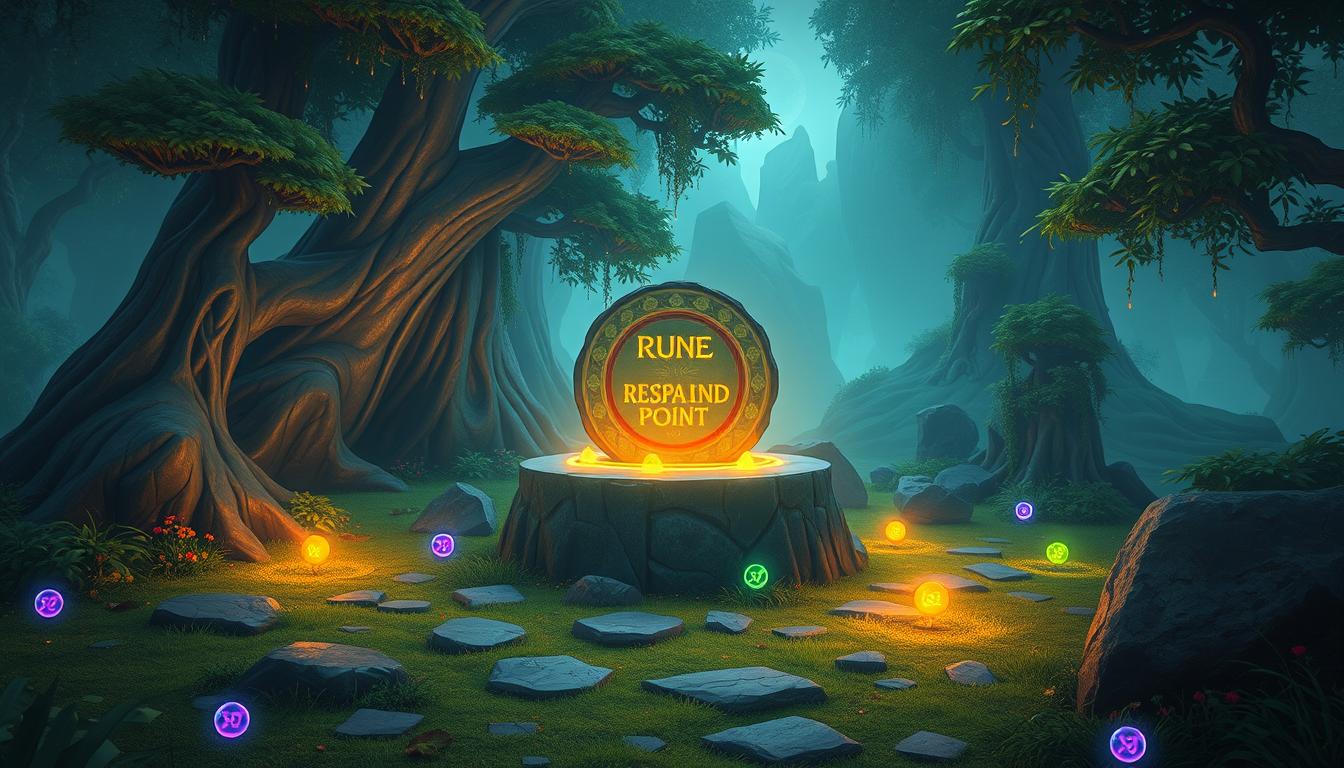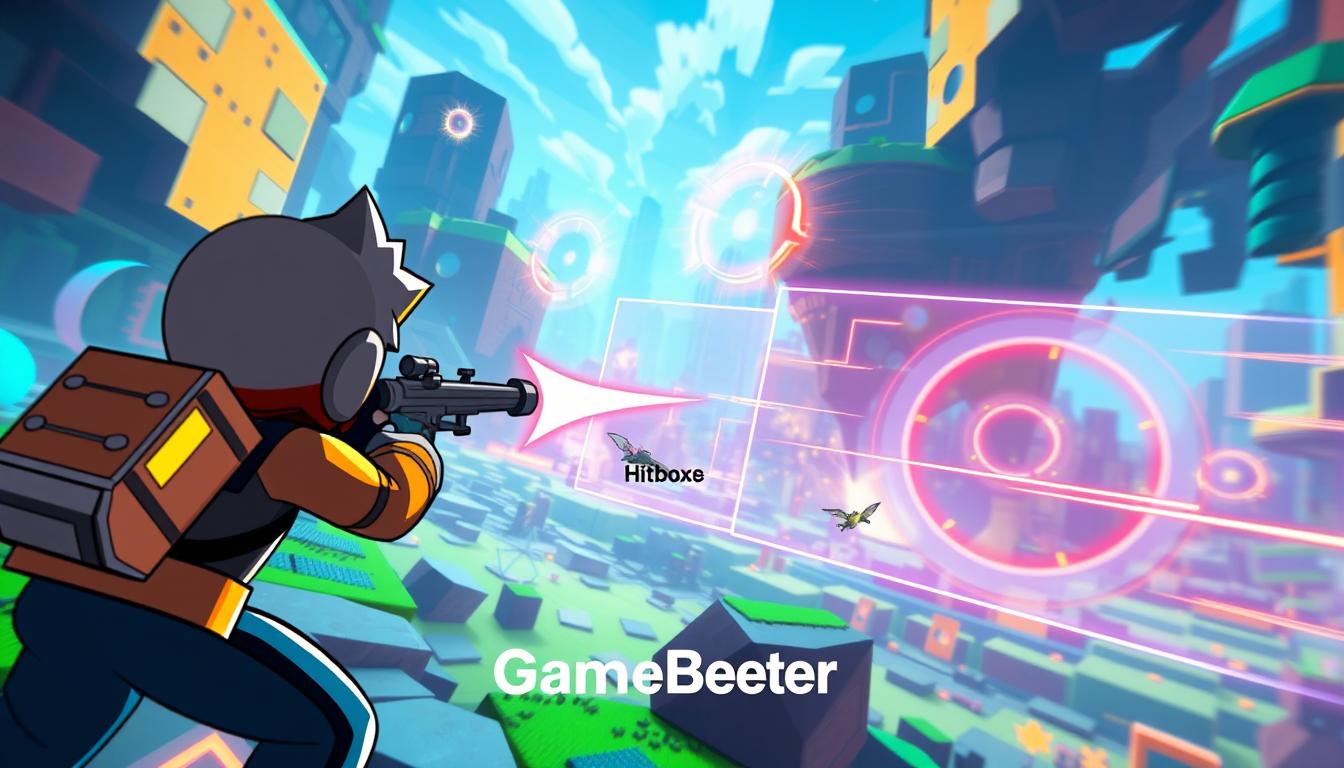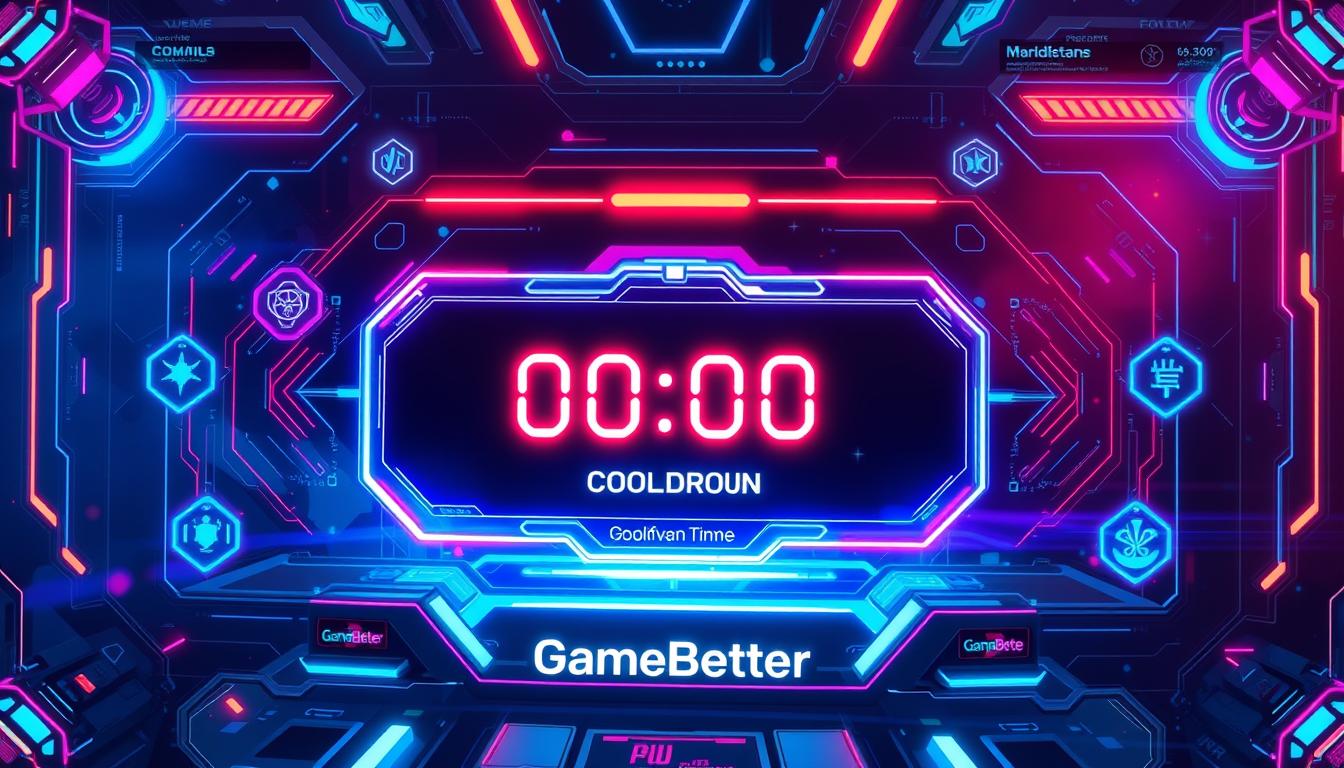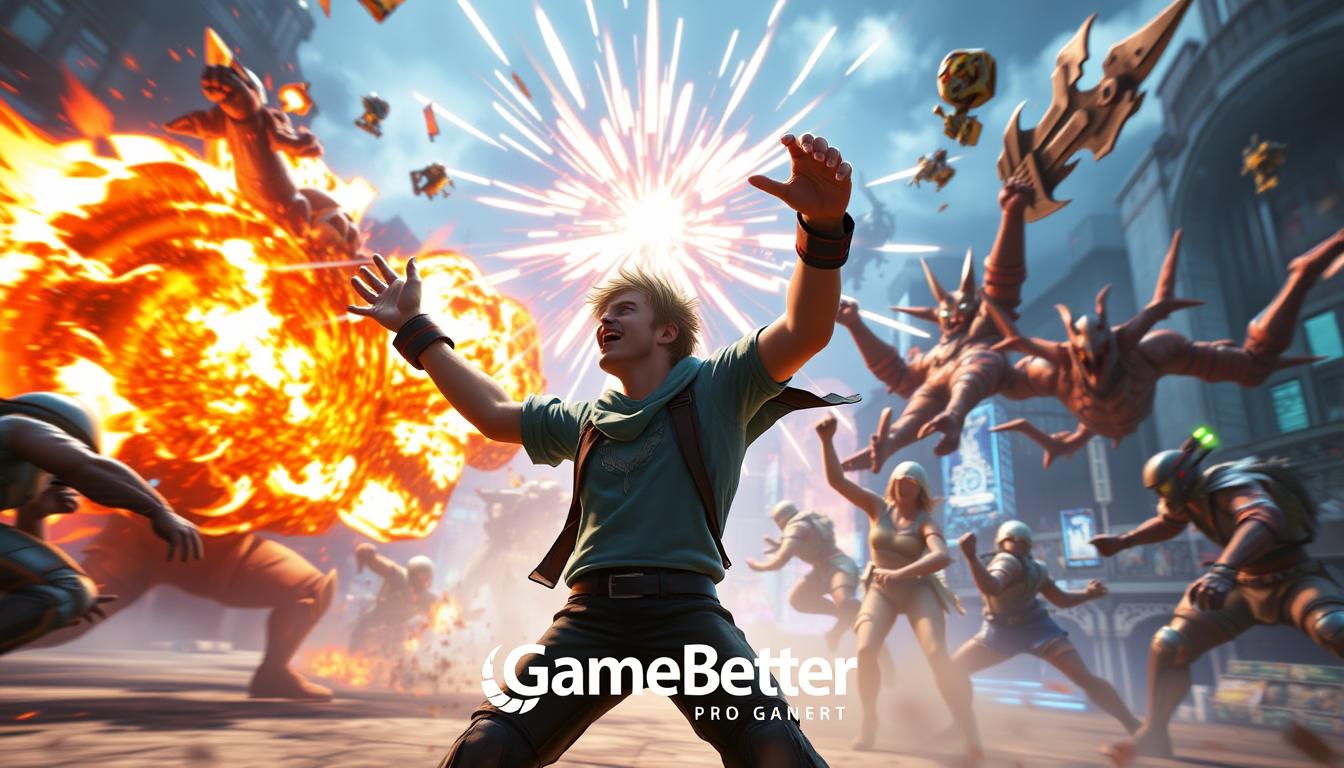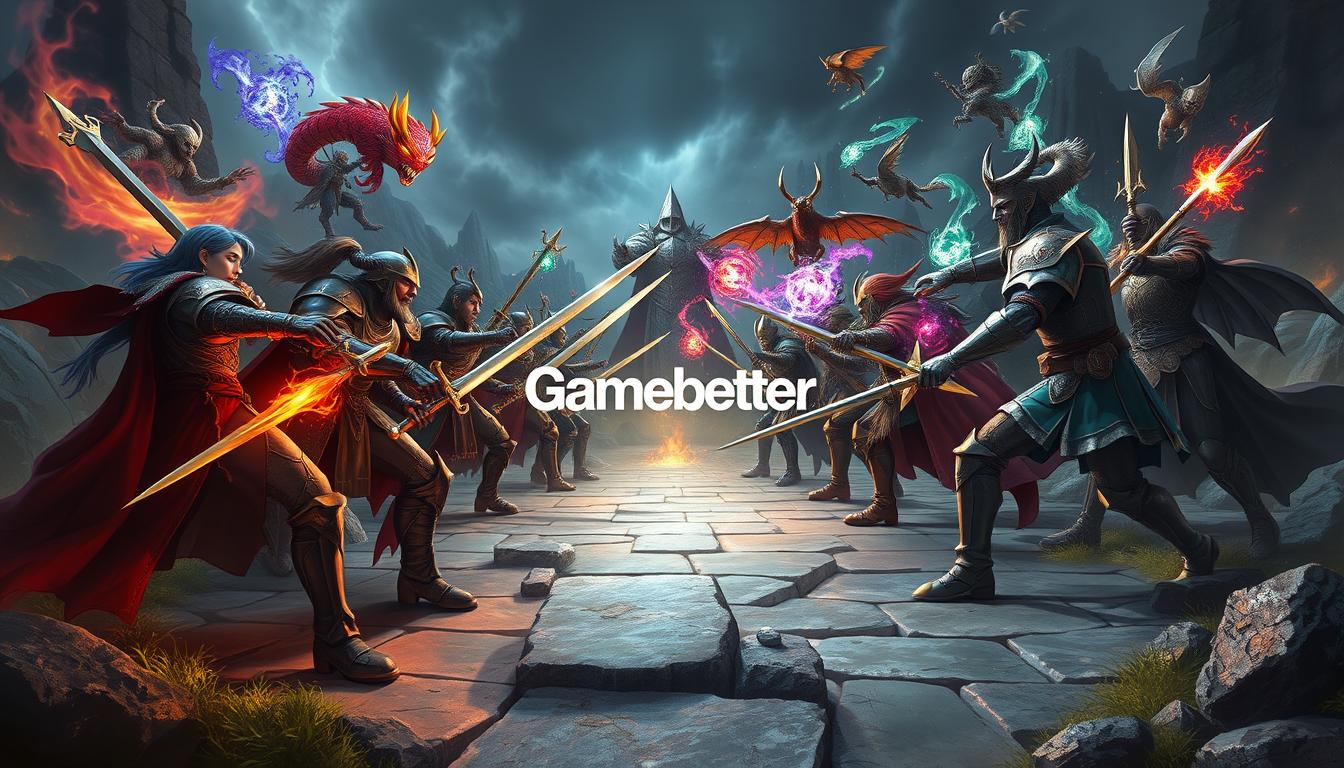Een Texture Pack is een verzameling bestanden die de texturen en grafische elementen in een game veranderen. Het kan de visuals van het spel aanpassen door nieuwe afbeeldingen, kleuren en patronen toe te voegen of bestaande texturen te verbeteren.
Het installeren van een Texture Pack kan de game-ervaring transformeren door de visuele aspecten van het spel te verbeteren en aan te passen aan de voorkeuren van de speler. Texture Packs zijn vooral populair in sandbox-achtige games zoals Minecraft, waar spelers de mogelijkheid hebben om hun wereld aan te passen en te personaliseren.
Belangrijkste punten om te onthouden:
- Texture Packs veranderen de texturen en grafische elementen in een game.
- Ze kunnen nieuwe afbeeldingen, kleuren en patronen toevoegen of bestaande texturen verbeteren.
- Texture Packs kunnen de game-ervaring transformeren door de visuele aspecten van het spel aan te passen.
- Ze zijn vooral populair in sandbox-achtige games zoals Minecraft.
- Met Texture Packs kunnen spelers hun wereld personaliseren en aanpassen aan hun voorkeuren.
Belangrijkste punten om te onthouden:
- Texture Packs zijn eenvoudig te installeren in Minecraft.
- Zorg ervoor dat je een legitieme en betrouwbare bron gebruikt om Texture Packs te downloaden.
- Texture Packs kunnen de game-ervaring aanzienlijk verbeteren door de visuele aspecten van het spel aan te passen.
- Ze kunnen nieuwe texturen toevoegen die realistischer, gedetailleerder of esthetisch aantrekkelijker zijn.
- Texture Packs zijn een populaire manier om de gameplay te personaliseren en een unieke visuele stijl aan de game toe te voegen.
Het installeren van een Texture Pack in Minecraft
Het installeren van een Texture Pack in Minecraft is een relatief eenvoudig proces. Allereerst moet je een Texture Pack vinden die je leuk vindt en die compatibel is met de versie van Minecraft die je speelt.
- Zoek naar een Texture Pack die bij je spelervaring past en die compatibel is met jouw versie van Minecraft.
- Download het Texture Pack-bestand naar je computer.
- Vind de map waarin Minecraft is geïnstalleerd op je computer. Dit kan variëren, afhankelijk van je besturingssysteem.
- Open de map ‘resourcepacks’ binnen de Minecraft-installatiemap.
- Kopieer het gedownloade Texture Pack-bestand en plak het in de ‘resourcepacks’-map.
- Start Minecraft en ga naar de ‘Options’ of ‘Instellingen’ in het startscherm.
- Navigeer naar het tabblad ‘Resource Packs’ of ‘Bronpakketten’.
- Selecteer het Texture Pack dat je zojuist hebt geïnstalleerd in de lijst met beschikbare packs.
- Klik op ‘Done’ of ‘Gereed’ om het Texture Pack toe te passen op je spelwereld.
Let op: Zorg ervoor dat je Texture Packs alleen downloadt van legitieme en betrouwbare bronnen om compatibiliteits- en veiligheidsproblemen te voorkomen.

Belangrijke stappen om een Texture Pack te installeren in Minecraft:
- Zoek naar een compatibel Texture Pack.
- Download het Texture Pack-bestand.
- Plaats het bestand in de juiste map.
- Selecteer het Texture Pack in de game-instellingen.
Met de juiste Texture Pack kun je de visuele aspecten van Minecraft aanpassen en je spelervaring transformeren.
Het verbeteren van de game-ervaring met Texture Packs
Texture Packs hebben de kracht om de game-ervaring aanzienlijk te verbeteren door de visuele aspecten van het spel aan te passen. Of je nu op zoek bent naar meer realisme, meer detail of gewoon een esthetisch aantrekkelijke look, Texture Packs kunnen je helpen om je favoriete game naar een geheel nieuw niveau te tillen.
Een van de grootste voordelen van Texture Packs is dat ze nieuwe texturen kunnen toevoegen die de oorspronkelijke textures overtreffen. Je kunt texturen krijgen die er realistischer uitzien, gedetailleerder zijn of gewoonweg aantrekkelijker zijn dan de standaardtextures van het spel. Hierdoor krijgt het spel een frisse en vernieuwende uitstraling, waardoor het nog leuker wordt om te spelen.
Texture Packs kunnen ook thematische veranderingen aanbrengen in het spel. Denk bijvoorbeeld aan het omzetten van een klassieke game in een retro-uitvoering, waarbij alle textures passen bij die specifieke stijl. Of je kunt specifieke texturen toevoegen die perfect aansluiten bij een bepaald thema of een bepaalde mod die je speelt. Hiermee kun je de gameplay echt personaliseren en een unieke visuele stijl aan je spel toevoegen.
Kortom, Texture Packs zijn een geweldige manier om je game-ervaring te verbeteren en je spel fris en boeiend te houden. Met de mogelijkheid om nieuwe texturen toe te voegen, thematische veranderingen aan te brengen en je gameplay te personaliseren, zijn Texture Packs een waardevolle toevoeging voor elke gamer die zijn favoriete spel naar een hoger niveau wil tillen.
FAQ
Wat is een Texture Pack?
Een Texture Pack is een verzameling bestanden die de texturen en grafische elementen in een game veranderen. Het kan de visuals van het spel aanpassen door nieuwe afbeeldingen, kleuren en patronen toe te voegen of bestaande texturen te verbeteren.
Hoe installeer ik een Texture Pack in Minecraft?
Allereerst moet je een Texture Pack vinden die je leuk vindt en die compatibel is met de versie van Minecraft die je speelt. Vervolgens download je het Texture Pack-bestand en plaats je het in de juiste map van het spel. In Minecraft kun je de Texture Pack selecteren in de instellingen en het direct toepassen op je spelwereld.
Hoe kan een Texture Pack de game-ervaring verbeteren?
Texture Packs kunnen de game-ervaring aanzienlijk verbeteren door de visuele aspecten van het spel aan te passen. Ze kunnen nieuwe texturen toevoegen die realistischer, gedetailleerder of esthetisch aantrekkelijker zijn dan de standaard textures. Texture Packs kunnen ook thematische veranderingen aanbrengen, zoals het omzetten van een klassiek spel in een retro-uitvoering of het toevoegen van specifieke texturen die passen bij een bepaald thema of mod.